Содержание
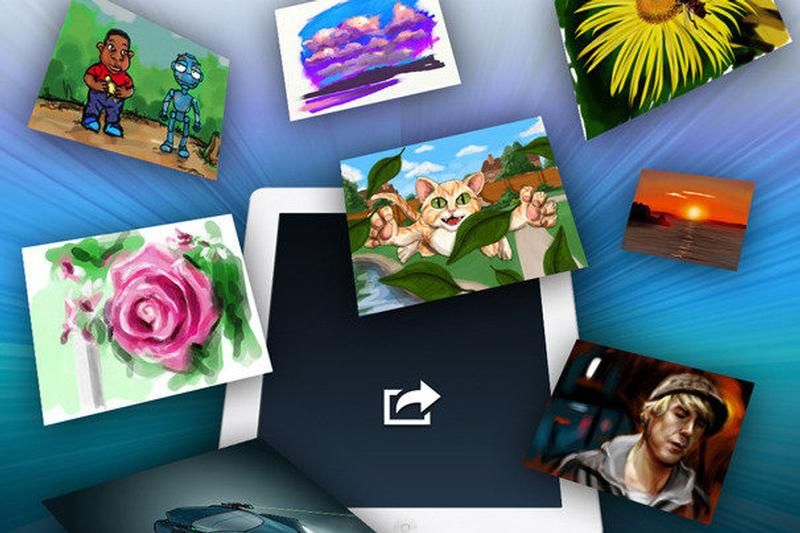
За свою короткую жизнь iPad Apple стал невероятным компаньоном для художников по всему миру. Когда вы сочетаете тонкий портативный дизайн и впечатляющую производительность с множеством креативных приложений, с которыми можно экспериментировать, iPad становится действительно совершенным цифровым альбомом для рисования.
Но если вы думаете об использовании вашего iPad для создания иллюстраций, которые впоследствии можно будет распечатать или поделиться с другом или клиентом, важно понять доступные варианты экспорта. Можете ли вы увеличить произведение искусства после этого? Какой у вас выбор формата? Можете ли вы создать видео, детализирующее ваш процесс? Чтобы ответить на эти и другие вопросы, я собираюсь взглянуть на некоторые варианты экспорта, доступные в различных художественных приложениях на iPad.
[Кайл Ламберт — художник из Великобритании, специализирующийся на рисовании, иллюстрации и 3D-анимации.]
Следующий шаг «
Реклама
следующий
Предыдущая
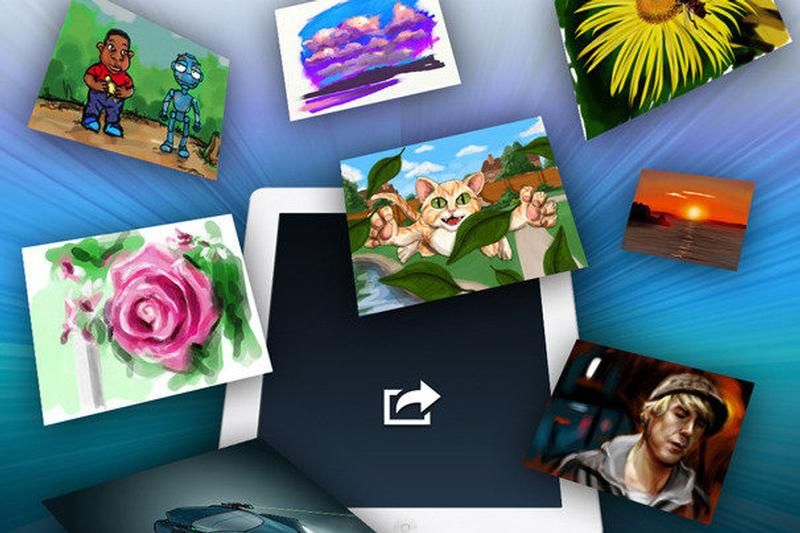
За свою короткую жизнь iPad Apple стал невероятным компаньоном для художников по всему миру. Когда вы сочетаете тонкий портативный дизайн и впечатляющую производительность с множеством креативных приложений, с которыми можно экспериментировать, iPad становится действительно совершенным цифровым альбомом для рисования.
Но если вы думаете об использовании вашего iPad для создания иллюстраций, которые впоследствии можно будет распечатать или поделиться с другом или клиентом, важно понять доступные варианты экспорта. Можете ли вы увеличить произведение искусства после этого? Какой у вас выбор формата? Можете ли вы создать видео, детализирующее ваш процесс? Чтобы ответить на эти и другие вопросы, я собираюсь взглянуть на некоторые варианты экспорта, доступные в различных художественных приложениях на iPad.
[Кайл Ламберт — художник из Великобритании, специализирующийся на рисовании, иллюстрации и 3D-анимации.]
Шаг 2 из 8: Основы экспорта
Прежде чем мы рассмотрим некоторые из множества доступных опций, давайте рассмотрим основные операции по экспорту части обложки iPad из приложения. В большинстве случаев вы должны сначала выйти из режима редактирования вашей иллюстрации и войти в область галереи, где вам нужно найти кнопку «Экспорт» или «Поделиться». Кнопка часто имеет форму квадрата с изогнутой стрелкой вверх над ней, как показано здесь.
Первый вариант — экспортировать ваши изображения в фотографии iPad или в Фотопленку. Это быстрый способ вытащить обложку из приложения в общую область для хранения фотографий iPad. Оттуда вы можете выполнять большинство задач, которые вы хотели бы сделать с фотографией. Часто я использую этот метод, чтобы повторно импортировать иллюстрацию в другое приложение для рисования, чтобы продолжить работу над ним.
Шаг 3 из 8: Электронная почта и онлайн-обмен
Другой распространенный метод экспорта — электронная почта. После выбора — в зависимости от приложения — вы можете выбрать формат, ориентацию или размер.
После этого в приложении откроется окно электронной почты с прикрепленными изображениями. Другие способы экспорта включают печать непосредственно из приложения через Wi-Fi, Dropbox, Facebook и Flickr или подключение через iTunes для доступа к отдельным художественным файлам.
С сервисом Apple iCloud мы, вероятно, увидим большие изменения в том, как художественные приложения управляют и предоставляют доступ к файлам.
Шаг 4 из 8: Требования к разрешению
Чтобы обеспечить максимальное количество деталей в вашей картине, убедитесь, что вы установили соответствующее разрешение холста в самом начале. Например, при использовании приложения ArtRage от Ambient Design вы можете увеличить размер холста до максимум 2048 на 2048 пикселей — удвоить собственное разрешение экрана iPad.
Некоторые приложения не предлагают эту опцию или требуют вычислительной мощности iPad 2, чтобы включить большие параметры холста. Другие приложения позволяют создавать иллюстрации, не зависящие от разрешения, чтобы масштабировать изображение больше размера, в котором оно было изначально создано.
Приложение Taptrix’s Brushes предлагает сопутствующее Mac-приложение под названием Brushes Viewer, которое может существенно визуализировать ваши картины в шесть раз больше исходного размера. Другие приложения, независимые от разрешения, включают InkPad и Adobe Ideas, которые создают бесконечно масштабируемые векторные изображения.
Шаг 5 из 8: Экспорт слоев
Если вы экспортируете свою иллюстрацию для обычной печати или совместного использования, включение слоев может быть не таким уж важным. Но если вы намереваетесь продолжить работу над иллюстрацией с помощью пакета редактирования на рабочем столе, поддержание ваших слоев может оказаться критическим.
Например, приложение AutoDesk SketchBook Pro предлагает полный экспорт .PSD, который позволит открывать ваши иллюстрации и их слои в графическом редакторе, таком как Adobe Photoshop.
Шаг 6 из 8: Настольные компаньоны
Еще одна интересная тенденция в зачаточном состоянии — идея приложений для iPad Art, которые напрямую взаимодействуют с настольными приложениями. Первым отличным примером этого является приложение Adobe Eazel, которое может подключаться через Wi-Fi к Adobe Photoshop CS5.
В приложении есть простая кнопка «Передача в Photoshop», которая мгновенно переносит ваши иллюстрации с iPad на рабочий стол, что позволяет вам продолжить рабочий процесс. Этот уровень интеграции предлагает упрощенный способ экспорта художественных произведений с iPad и вскоре может быть принят другими приложениями для рисования.
Шаг 7 из 8: Экспорт видео
Приложение Brushes имеет бесплатное настольное приложение под названием Brushes Viewer для Mac, которое позволяет экспортировать изображения iPad с более высоким разрешением. Но у приложения также есть еще одна удивительная особенность — оно превращает вашу картину в замедленное видео, показывающее каждый мазок кисти, который вы сделали во время его создания.
Вы можете экспортировать видео в различные размеры и форматы и загрузить его на такие веб-сайты, как YouTube.
Шаг 8 из 8: Перформанс
Последнее, что нужно сделать, чтобы поделиться своими работами — это функция зеркалирования экрана iOS С помощью адаптера VGA или HDMI вы можете подключить свой iPad к телевизору или проектору высокой четкости и начать создавать произведения искусства перед живой аудиторией.
Зрители увидят все, что есть на дисплее вашего iPad, включая палитры, меню и масштабирование. Это отличный способ продемонстрировать технику, не заставляя аудиторию толпиться вокруг человека, держащего iPad.





